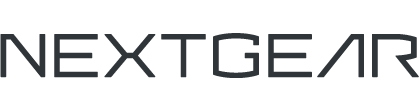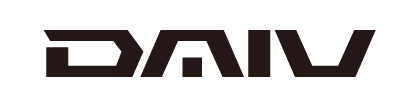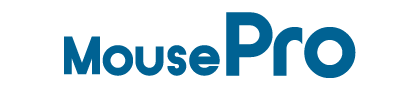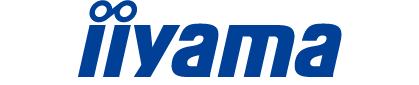Windows IoT Enterprise モデルとは
Windows IoT Enterpriseは、Windows 10 およびWindows 11をベースとして、特定の目的に向けた拡張機能であるロックダウン機能の追加と、通常OSとは異なるアップデート体系を持つオペレーティングシステムです。
基幹アプリケーションや目的特化型のアプリケーションを動作させる事に適しており、Windowsベースで動作するためアプリケーションをそのまま引き継ぐこともできます。
また、アプリケーション開発は従来のWindows向けの開発環境で行えるため、追加で環境を整える費用と手間を抑える事ができます。
マウスコンピューターではWindows 10 IoT Enterprise LTSC、またはWindows 11 IoT Enterprise LTSCを搭載したモデルをラインアップしています。
※ Windows IoT Enterpriseは組み込み向けシステムやデジタルサイネージなどの特定用途にお使いいただけます。一般のオフィス用途にはご使用いただけません。
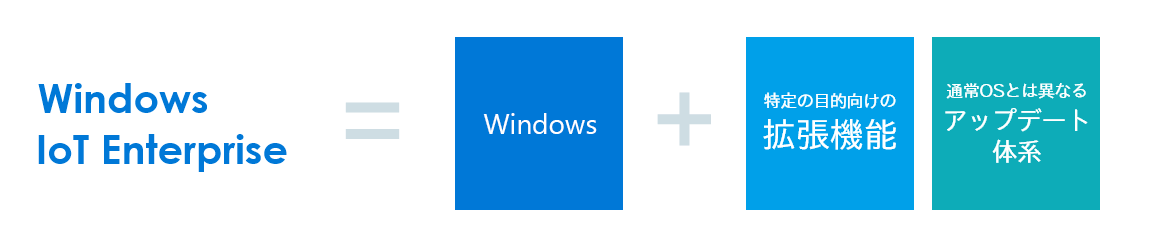
マウスコンピューターではWindows IoT Enterprise LTSCを採用
OSのリリースから最長10年間、OSの機能を固定化したまま利用できる、Windows IoT Enterprise LTSCを採用しています。
通常の Windows とは異なり機能更新は提供されないため、OSアップデート毎の基幹アプリケーションや自社で開発したアプリケーションの再検証の手間を削減できます。また機能更新による環境の変化を抑制することで、システムを長期間に渡り安定した環境で稼働させることができます。

Windows IoT Enterprise LTSCを使うメリット
長期間安定稼働
Microsoftによる10年間のサポート期間で、工場など一度組み込むと長期間の運用を前提とする場所に適しています。
機能更新アップデートが入らない
OSに機能が追加される大型アップデートが入らないため、OSへの機能追加によるアプリの再検証や更新作業の必要が無く、アプリの運用に掛かる手間とコストを抑える事ができます。
ロックダウン機能が使える
通常のOSには無いWindows IoT Enterprise特有の機能として、セキュリティや利便性を高めるロックダウン機能が使用できます。ロックダウン機能については本ページ内で詳細な説明をご覧いただけます。
Windows アプリと開発環境が使える
Windows IoT Enterpriseは通常のWindowsをベースにしており、お使いのアプリをそのまま移行できます。またアプリ開発は特別な環境を用意せずともWindows向けの環境をそのまま使用いただけます。
導入コストの削減
組み込み向け専用器は価格が高く導入コストが掛かります。マウスコンピューターでは通常のパソコンにWindows IoT Enterpriseを搭載し、組み込み向け機能を持ちながらも価格は専用機よりも安価なため、導入コストを抑える事ができます。
Windows セキュリティ搭載
通常のWindowsと同様に、ウイルスやマルウェアからシステムを保護するWindowsセキュリティを搭載しています。また指紋認証や顔認証機能もお使いいただけますので、特定の人物のみアクセスを可能して安全性を高める事ができます。
Windows IoT Enterpriseの使用例
店舗・官公庁の受付端末
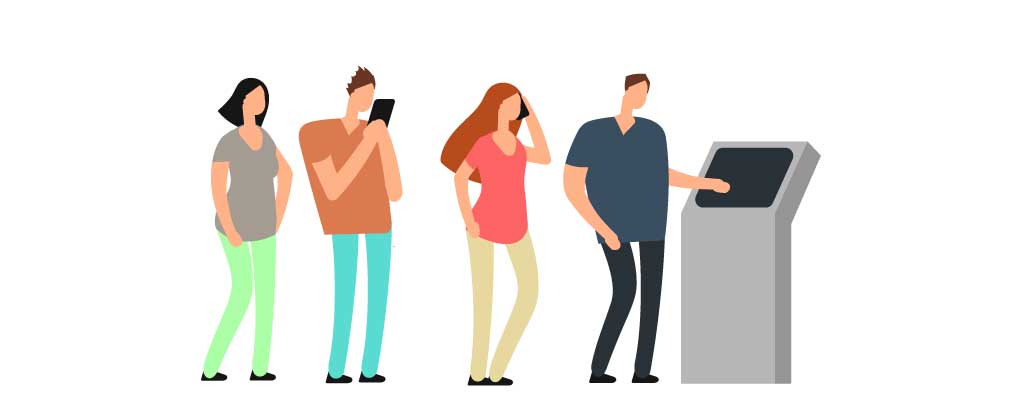
おすすめのロックダウン機能
- Assigned Access
- Shell Launcher
Assigned Access、Shell LauncherはPCの起動と同時に指定したアプリ(CWP/UW)も起動するため、出勤した際の端末立ち上げ作業の負担を軽減できます。またOSのスタートメニューなどが非表示となるため、キオスク端末としてお使いいただけます。
個人情報を扱う情報端末
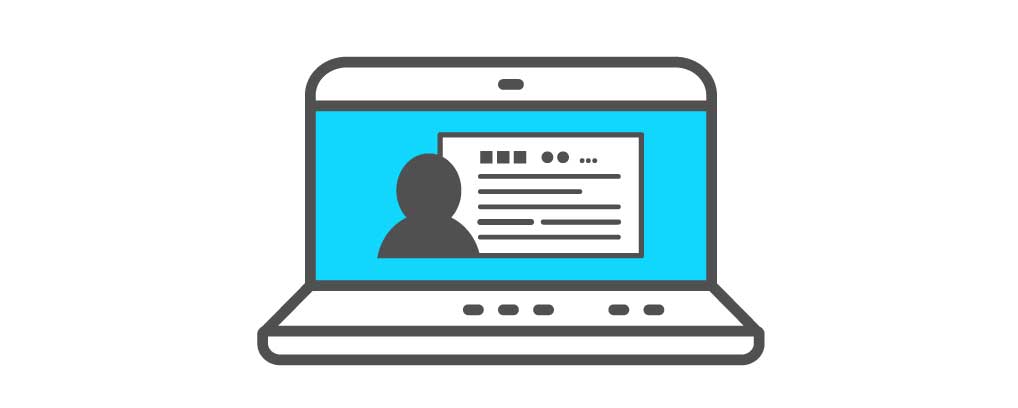
おすすめのロックダウン機能
- App Locker
- USB Access
個人情報を扱うような機密性の高い端末には、アプリの起動を制限できるApp Lockerと、USB機器のアクセスを制限するUSB Accessで機密情報の持ち出しを防ぐことができます。
デジタルサイネージ端末
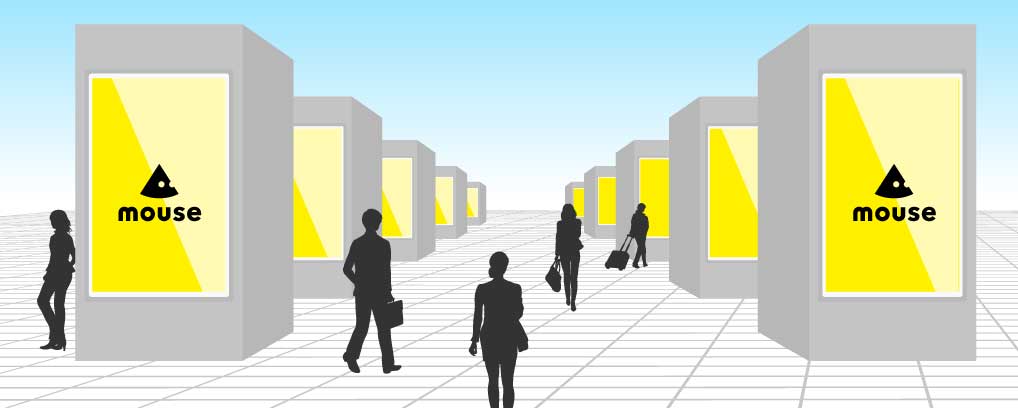
おすすめのロックダウン機能
- Toast Filter
OSが発信するアップデートやお知らせなどの通知が広告の上に表示されてしまい、見た目が損なわれる事例をよく目にします。Toast Filterを使用することで通知を抑制し、サイネージとしての見た目を保つことができます。
ロックダウン機能とは
特定用途向けに動作をカスタマイズしたり、セキュリティーを向上させるために制限を設ける機能です。USBデバイスやアプリのアクセスを制限したり、インターフェースや起動画面のレイアウトを変更することが可能です。
以下に代表的なロックダウン機能を紹介します。
Unified Write Filter

設定したストレージの状態を保持し、データの書き込みを行わないようにする事ができます。また、特定の書き込みのみを許可することも可能です。
USB Access

USBデバイスのアクセス制限を行えます。「一部または全てのUSBデバイスを認識させない」、「禁止されたデバイスのインストールを行わない」、「リムーバブルメディアでの読み書きを制限」などを用途に合わせて設定できます。
Layout Control
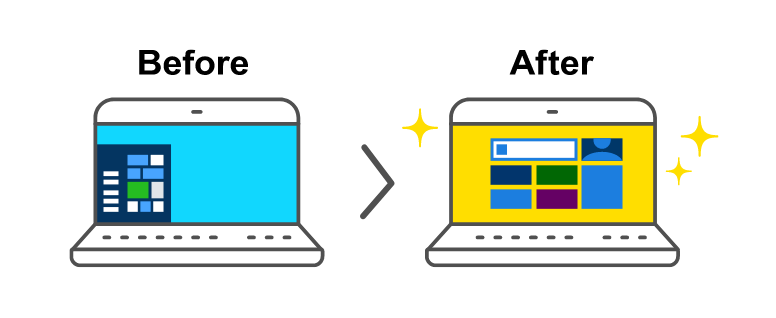
スタートメニューのレイアウトをカスタマイズします。用途に合わせて利用しやすい環境に変更することができます。
App Locker
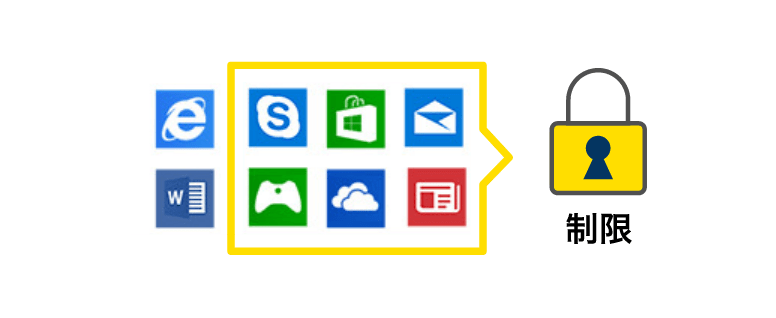
起動可能なアプリの制限を行えます。アプリ自体に制限を加えられる他、アプリ名やバージョンによっても制限可能なので、セキュリティーや操作性を向上させることができます。
Shell Launcher
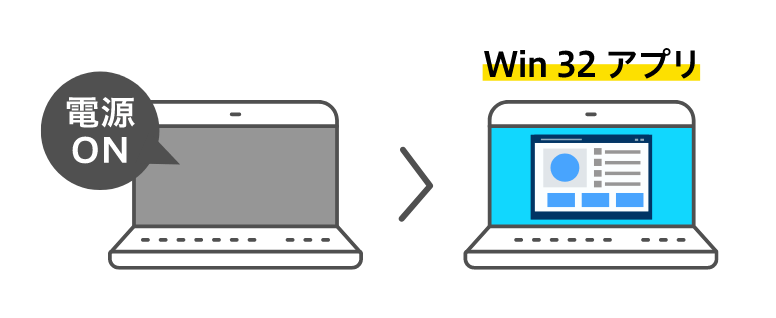
Shell LauncherWin 32 アプリをカスタムシェルとして起動可能。ユーザーごとに特定のアプリのみ使用する環境を構築できるので、利用者の操作範囲に合わせた設定が可能です。
Assigned Access
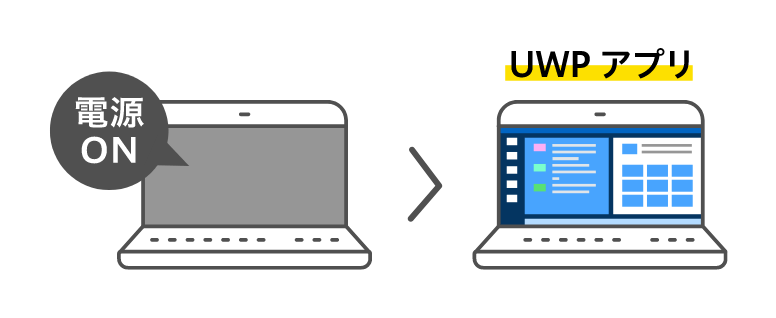
指定したUWP ( Universal Windows Platform )アプリだけを使用できる状態にOSを設定します。PCをキオスク端末として利用する場合に最適な機能です。
Keyboard Filter
キーボード操作によるスタートメニューの表示や、Altキー+Tabキーによるタスク切り替えといったコンビネーション入力を機能ごとに制限し、不必要な入力によるトラブルを避ける事が可能です。
Toast Filter
サイネージや受付端末など見せる事が重要な専用端末にて、広告や受付アプリの上にシステムからの通知が表示されることを防ぎます。